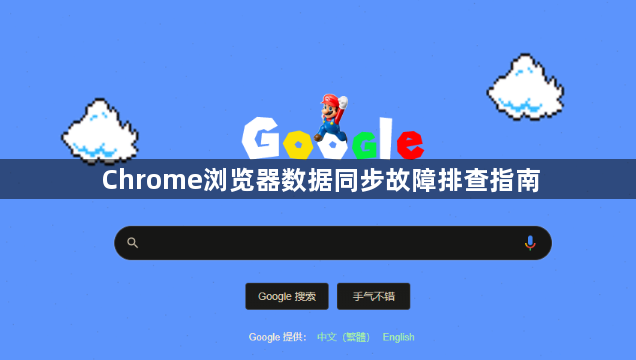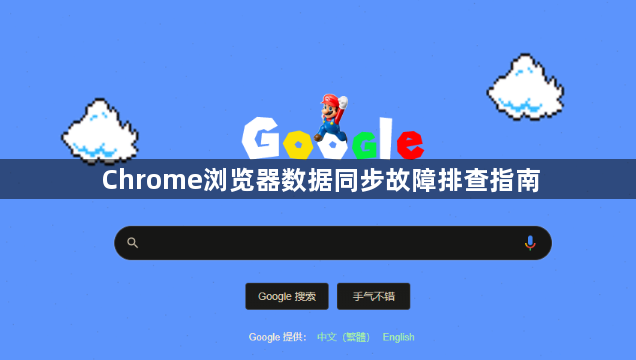
Chrome浏览器数据同步故障排查方法如下:
1. 检查网络连接:确保设备已连接到互联网,并且网络稳定。可以尝试打开其他网站或进行网络速度测试,以确认网络是否正常。如果网络有问题,可尝试重启路由器、切换网络环境等。
2. 更新浏览器版本:旧版本的浏览器可能存在一些与同步功能相关的漏洞或兼容性问题。点击浏览器右上角的菜单图标,选择“帮助”-“关于 Google Chrome”,浏览器会自动检查更新并进行安装(如果有可用更新)。更新完成后,重启浏览器,再次尝试同步操作。
3. 清除缓存和Cookie:浏览器缓存中可能保存了一些旧的或错误的同步数据,导致同步出现问题。可以在Chrome浏览器的设置中找到“隐私与安全”模块,点击“清除浏览数据”,选择清除缓存和Cookie,然后重新登录账号进行同步。
4. 查看同步日志:访问`chrome://sync-internals/events`,检查错误码(如`SyncAuthFailed`表示账号认证失败),根据具体错误信息进行针对性的排查和解决。
5. 重置同步账户:在`chrome://settings/people`中撤销当前账号绑定,重新登录并选择“合并数据”(适用于新设备初始化同步),以确保同步数据的正确性和完整性。
6. 检查插件冲突:部分插件可能与Chrome的数据同步功能产生冲突,导致同步故障。可以尝试禁用或卸载最近安装的插件,然后再次进行同步操作,观察问题是否得到解决。
7. 使用特殊插件辅助:下载Chrome - Sync - Helper插件(需注意版权和安全问题,具体下载链接可参照原始文章获取),将其CRX文件转换为ZIP格式并解压缩,将_metadata文件夹的名字改为metadata,以符合Chrome的扩展程序要求,该插件可能有助于解决一些同步问题。